DNS服务器的创建
DNS服务器的配置实验报告
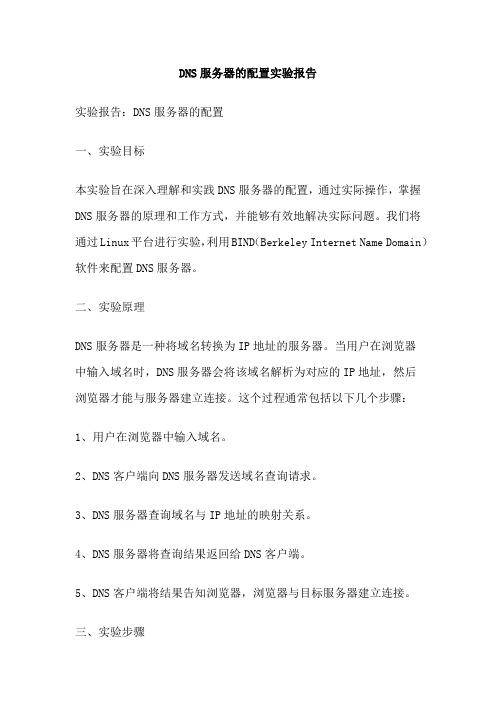
DNS服务器的配置实验报告实验报告:DNS服务器的配置一、实验目标本实验旨在深入理解和实践DNS服务器的配置,通过实际操作,掌握DNS服务器的原理和工作方式,并能够有效地解决实际问题。
我们将通过Linux平台进行实验,利用BIND(Berkeley Internet Name Domain)软件来配置DNS服务器。
二、实验原理DNS服务器是一种将域名转换为IP地址的服务器。
当用户在浏览器中输入域名时,DNS服务器会将该域名解析为对应的IP地址,然后浏览器才能与服务器建立连接。
这个过程通常包括以下几个步骤:1、用户在浏览器中输入域名。
2、DNS客户端向DNS服务器发送域名查询请求。
3、DNS服务器查询域名与IP地址的映射关系。
4、DNS服务器将查询结果返回给DNS客户端。
5、DNS客户端将结果告知浏览器,浏览器与目标服务器建立连接。
三、实验步骤1、准备实验环境:在一台运行Linux的机器上,安装BIND软件。
2、配置named.conf文件:该文件是BIND的主要配置文件,我们需要配置主要的区域(zone)以及转发(forward)设置。
3、创建区域文件:在/etc/namedb/目录下创建区域文件,如".zone",并在此文件中添加DNS记录,如A记录、CNAME 记录等。
4、配置反向解析:创建反向区域文件,并在其中添加PTR记录。
5、启动BIND服务:在终端中输入"service named start"来启动BIND 服务。
6、配置客户端:配置客户端的DNS设置为我们的服务器IP,以便进行域名解析。
7、测试:通过ping命令和nslookup命令测试域名解析是否成功。
四、实验结果与分析1、实验结果:通过ping命令和nslookup命令测试,域名解析成功。
2、结果分析:说明我们的DNS服务器配置成功,能够正确地将域名解析为对应的IP地址。
五、实验总结通过本次实验,我们深入了解了DNS服务器的配置和工作原理,并实际操作了DNS服务器的配置过程。
DNS服务器的注册表的配置

警告注册表编辑器使用不当您可能会导致,可能需要重新安装操作系统的严重问题。
Microsoft 不能保证您可以解决由于注册表编辑器使用不当而引起的问题。
使用注册表编辑器需要您自担风险。
回到顶端配置工具可以使用以下三个工具来配置 DNS 注册表项:* 注册表编辑器* Dnscmd.exe* DNS 控制台注册表编辑器只能通过使用注册表编辑器修改某些 DNS 注册表项。
要创建 DNS 注册表项,请按照下列步骤操作:1. 单击开始,单击运行,键入 regedit ,然后单击确定。
2. 查找,并单击以下子项:HKEY_LOCAL_MACHINE\System\CurrentControlSet\Services\DNS\Parameters3. 在编辑菜单上指向新建,然后单击项的数据类型。
例如,单击 DWORD 。
4. 键入该 DNS 服务器条目的名称,并按 Enter 键。
5. 右键单击该新项,单击修改,键入要在该数值数据框中的值然后单击确定。
6. 退出注册表编辑器。
7. 重新启动 DNS 服务器,这些更改才会生效。
Dnscmd.exe可以使用 Dnscmd.exe 命令行工具执行的大部分可以通过使用 DNS 控制台执行的任务。
是例如您可以使用 Dnscmd.exe 命令行工具来执行以下任务:* 创建、删除,并查看的区域和记录* 重置服务器和区域属性* 执行以下的日常管理操作:o 更新,请重新加载,并刷新该区域o 文件或 Active Directory 目录服务写回区域o 暂停和继续该区域o 清除缓存o 启动和停止 DNS 服务o 查看统计信息您还可以使用 Dnscmd.exe 命令行工具编写用于远程管理的脚本。
有关 Dnscmd.exe,请参阅 Windows 2000 支持工具帮助。
有关如何安装和使用 Windows 2000 支持工具以及有关支持工具帮助的更多信息,请参阅 Windows 2000 Server CD-ROM 上的第 Support\Tools 文件夹中的,Sreadme.doc 文件。
DNS服务器配置教程

DNS服务器配置教程(1)前言用户在Internet上冲浪的时候一般都会使用诸如这样的域名来访问网站,而在局域网中搭建的各种网站一般都是使用IP地址进行访问。
然而枯燥的IP地址很难记忆,其实只要在局域网中搭建DNS服务器就能使用友好的名称来访问内部网站了。
DNS(Domain Name System,域名系统)是一种组织成层次结构的分布式数据库,里面包含从DNS域名到各种数据类型(如IP地址)的映射。
这通常需要建立一种A (Address)记录,意为“主机记录”或“主机地址记录”,是所有DNS记录中最常见的一种。
通过DNS,用户可以使用友好的名称查找计算机和服务在网络上的位置。
DNS名称分为多个部分,各部分之间用点分隔。
最左边的是主机名,其余部分是该主机所属的DNS域。
因此一个DNS名称应该表示为“主机名+DNS域”的形式。
DNS服务器配置教程(2)安装DNS服务组件默认情况下Windows Server 2003(SP1)没有安装DNS服务组件,用户需要手动添加,操作步骤如下所述:Step1 在“控制面板”中打开“添加或删除程序”窗口,并单击“添加/删除Windows组件”按钮,打开“Windows组件安装向导”对话框。
Step2 在“Windows组件”对话框中双击【网络服务】选项,打开【网络服务】对话框。
在【网络服务的子组件】列表中选中【域名系统(DNS)】复选框,并单击【确定】按钮。
按照系统提示安装DNS组件。
在安装过程中需要提供Windows Server 2003系统安装光盘或指定安装文件路径,如图7-42所示。
图7-42 选中【域名系统(DNS)】复选框提示:要想使在局域网中搭建的DNS服务器能够解析来自Internet的域名解析请求,必须向域名申请机构(如新网,或万网)申请正式的域名,并注册DNS解析服务。
另外局域网中的DNS 服务器还必须拥有能够被Internet访问的固定IP地址。
dns服务器配置实验报告

dns服务器配置实验报告DNS服务器配置实验报告引言:DNS(Domain Name System,域名系统)是互联网中的一项关键技术,它通过将域名转换为IP地址,使得人们可以更方便地访问互联网资源。
在本次实验中,我们将学习如何配置和设置DNS服务器,以实现域名解析的功能。
一、实验目的本次实验的主要目的是了解DNS服务器的工作原理,并通过实际操作来配置和测试DNS服务器的功能。
通过这个实验,我们可以更好地理解DNS系统在互联网中的重要性和作用。
二、实验环境和工具1. 操作系统:本次实验使用的是Linux操作系统,例如Ubuntu、CentOS等。
2. 软件工具:我们将使用BIND(Berkeley Internet Name Domain)软件作为DNS服务器的实现。
三、实验步骤1. 安装BIND软件:首先,我们需要在Linux系统上安装BIND软件。
打开终端,执行相应的命令进行安装。
2. 配置BIND:安装完成后,我们需要对BIND进行配置。
在BIND的配置文件中,我们可以设置域名解析的规则、缓存时间、转发等参数。
3. 创建区域文件:在BIND中,我们可以通过创建区域文件来指定特定的域名解析规则。
区域文件包括正向解析和反向解析两种类型。
我们可以根据需要创建相应的区域文件,并在配置文件中进行引用。
4. 启动DNS服务器:配置完成后,我们可以启动DNS服务器,并通过终端命令来检查服务器的状态和运行情况。
5. 测试DNS服务器:为了验证DNS服务器的功能,我们可以使用nslookup命令或者浏览器来查询特定域名的解析结果。
通过查询结果,我们可以判断DNS 服务器是否正常工作。
四、实验结果与分析在本次实验中,我们成功地配置了DNS服务器,并进行了相应的测试。
通过查询特定域名的解析结果,我们可以得到正确的IP地址。
这表明DNS服务器已经正常工作,并能够为用户提供域名解析的服务。
通过本次实验,我们深入了解了DNS服务器的配置和工作原理。
linux配置dns服务实验内容

linux配置dns服务实验内容
以下是一个关于 Linux 配置 DNS 服务实验的内容描述,超过了 400 字:
实验目的:
了解 DNS(域名系统)的基本原理和作用。
学习在 Linux 系统上配置 DNS 服务。
掌握常见的 DNS 配置和管理任务。
实验环境:
一台安装了 Linux 操作系统的服务器。
实验步骤:
安装和配置 DNS 服务器软件,如BIND(Berkeley Internet Name Domain)。
配置 DNS 服务器的域名和 IP 地址。
创建正向解析区域,将域名映射到相应的 IP 地址。
创建反向解析区域,将 IP 地址映射到相应的域名。
配置 DNS 记录,包括 A(主机记录)、NS(名称服务器记录)、MX(邮件交换记录)等。
设置 DNS 服务器的根区域和转发器,以提高解析效率和准确性。
配置 DNS 客户端,使其能够使用配置的 DNS 服务器进行域名解析。
验证 DNS 服务器的功能,使用客户端进行域名解析测试。
对 DNS 服务器进行性能测试和优化。
监控和维护 DNS 服务器,包括日志分析和故障排除。
实验总结:
通过本次实验,学生应该对 DNS 服务的原理和配置有了深入的了解,并掌握了在 Linux 系统上配置 DNS 服务器的基本技能。
他们还应该能够理解 DNS 在网络通信中的重要性,并学会解决常见的 DNS 相关问题。
请注意,以上内容仅为一个示例,你可以根据实际需求和实验环境进行相应的调整和扩展。
dns服务器怎么设置

dns服务器怎么设置
工具/原料
服务器
dns
上网
方法/步骤
如果你上网发现时不时的网页右下角出现弹窗广告;如果本地搭建的网站服务器,域名解析生效慢,或不稳定;如果上网时网络其他各种的不稳定……
建议修改下DNS地址吧,很多默认的DNS都不怎么稳定,甚至会强制来广告。
本地DNS修改地址是在本地连接,属性,DNS服务器。
如将默认分配改为阿里云公共DNS地址。
如果有路由管理权限,可以直接在路由里面修改,路由器里面的DNS可以对路由内部网络所有机子生效。
路由器后台登陆后,网络参数-wan口设置-高级设置。
选择手动设置dns服务器,并输入自定义DNS地址,如阿里云公共DNS,然后保存即可。
nat123动态域名解析方法可以解决动态公网IP问题。
通过动态解析后的域名,发布应用外网。
nat123端口映射方法可以解决端口问题,和在可以上网环境,将应用发布到外网。
对于非网站应用,可以优先考虑使用全端口映射模式,穿透不限速。
简述dns的管理与配置流程
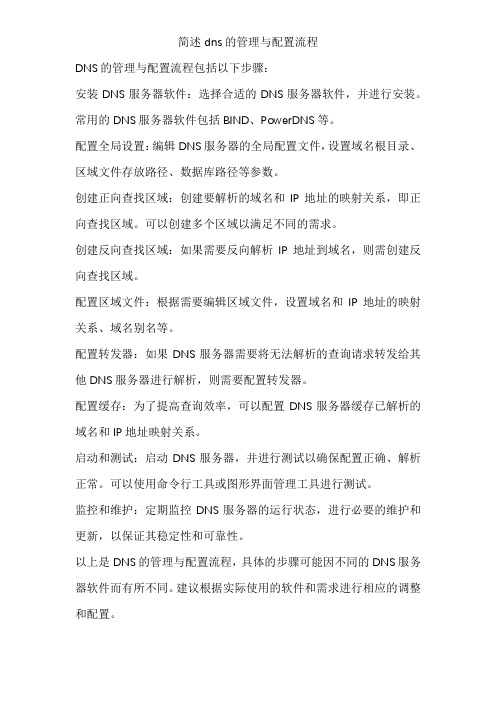
简述dns的管理与配置流程
DNS的管理与配置流程包括以下步骤:
安装DNS服务器软件:选择合适的DNS服务器软件,并进行安装。
常用的DNS服务器软件包括BIND、PowerDNS等。
配置全局设置:编辑DNS服务器的全局配置文件,设置域名根目录、区域文件存放路径、数据库路径等参数。
创建正向查找区域:创建要解析的域名和IP地址的映射关系,即正向查找区域。
可以创建多个区域以满足不同的需求。
创建反向查找区域:如果需要反向解析IP地址到域名,则需创建反向查找区域。
配置区域文件:根据需要编辑区域文件,设置域名和IP地址的映射关系、域名别名等。
配置转发器:如果DNS服务器需要将无法解析的查询请求转发给其他DNS服务器进行解析,则需要配置转发器。
配置缓存:为了提高查询效率,可以配置DNS服务器缓存已解析的域名和IP地址映射关系。
启动和测试:启动DNS服务器,并进行测试以确保配置正确、解析正常。
可以使用命令行工具或图形界面管理工具进行测试。
监控和维护:定期监控DNS服务器的运行状态,进行必要的维护和更新,以保证其稳定性和可靠性。
以上是DNS的管理与配置流程,具体的步骤可能因不同的DNS服务器软件而有所不同。
建议根据实际使用的软件和需求进行相应的调整和配置。
DNS服务器的安装配置
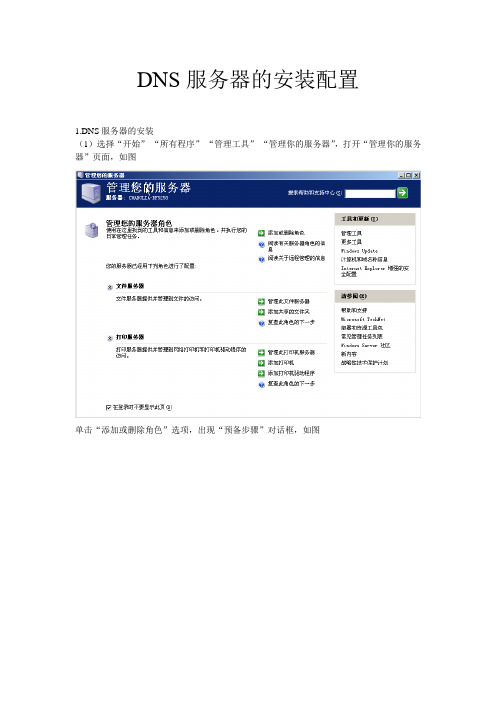
DNS服务器的安装配置1.DNS服务器的安装(1)选择“开始”-“所有程序”-“管理工具”-“管理你的服务器”,打开“管理你的服务器”页面,如图单击“添加或删除角色”选项,出现“预备步骤”对话框,如图(2)在“预备步骤”页面单击“下一步”按钮,出现“服务器角色”对话框,如图在“服务器角色”页面单击“DNS服务器”选项,选中DNS服务器,并单击“下一步”按钮,进入配置DNS服务器向导,如图(3)单击“下一步”按钮,出现“选择配置操作”对话框,如图选中“创建正向查找区域”单选按钮,是该DNS服务器只提供正向DNS查找。
该方式无法将在本地查询的DNS名称转发给ISP的DNS服务器。
在大型网络环境中,可以选中“创建正向和反向查找区域”单选按钮,同时提供正向和反向DNS查询。
(4)单击“下一步”按钮,出现“主服务器位置”对话框,如图(5)单击“下一步”按钮,出现“区域名称”对话框,如图(6)单击“下一步”安妮,出现“区域文件”对话框,如图(7)单击“下一步”按钮,出现“动态更新”对话框,如图(8)单击“下一步”按钮,出现“转发器”对话框,如图(9)单击“下一步”按钮,显示正在完成配置DNS服务器,如图2.DNS区域创建与管理(1)选择“开始”-“所有程序”-“管理工具”-“DNS”命令,如图向导”对话框,如图(3)单击“下一步”按钮,出现如图(4)单击“下一步”按钮,将出现“区域名称”对话框,如图(5)单击“下一步”按钮,创建区域文件.dns,如图(6)单击“下一步”按钮,出现“动态更新”对话框。
如图(7)单击“下一步”按钮,显示“正在完成新建区域向导”对话框,如图(8)单击“完成”按钮,回到DNS窗口。
可以看到,在正向查找区域中增加了“”标准主要区域,且正在运行,如图3.DNS服务器选项设置(1)“接口”选项卡在DNS控制台数种选中DNS服务器CHANGLIA,右击,选择“属性”命令,打开属性窗口,并选择“接口”选项卡,如图在该选项卡中,主要选择要服务于DNS请求的IP地址。
- 1、下载文档前请自行甄别文档内容的完整性,平台不提供额外的编辑、内容补充、找答案等附加服务。
- 2、"仅部分预览"的文档,不可在线预览部分如存在完整性等问题,可反馈申请退款(可完整预览的文档不适用该条件!)。
- 3、如文档侵犯您的权益,请联系客服反馈,我们会尽快为您处理(人工客服工作时间:9:00-18:30)。
---------DNS服务器的部署与配置实验背景:在Internet网络发展的早期,由于IP地址不便于记忆,网络互联的方式主要通过购买hosts文件进行域名的解析,当时,进行网络互联的计算机并不是很多。
随后,随着计算机网络的不断发展和普及,越来越多的计算机使用了域名,然而强大的hosts文件再也不能满足于现代的网络需求,DNS(Domain Name System,域名系统)便应运而生。
DNS相对应hosts文件而言,进行了强大的改进,主要采用分层结构进行部署,包括:根域、顶级域(包括组织域、国家域或地区域、反向域)、二级域和主机名称。
域名空间的层次结构类似一个倒置的树,其中根为最高级别,大树枝处于下一级别,树叶则处于最低级别。
这样可以将巨大的信息量按层次结构划分成许多较小的部分,将每一部分存储在不同的计算机上,形成层次性、分布式的特点。
这样一方面解决了信息的统一性,另一方面信息数据分布面广,不会形成瓶颈,有利于提高访问效率。
实验目的:1、学会安装DNS服务器2、会在DNS服务器上新建正反查找区域3、新建资源记录(包括主机、别名以及SRV记录)4、会对转发器和根提示进行配置5、掌握DNS的区域传输6、配置客户机的DNS设置7、理解DNS服务器和AD之间的关系实验网络拓扑:实验步骤1. 安装DNS服务(通过管理您的服务器进行安装,也可以通过添加/删除程序进行安装)DNS服务器要为客户机提供域名解析服务,必须具备以下条件:a、有固定的IP地址b、安装并启动DNS服务c、有区域文件,或者配置转发器,或者配置根提示、在Service 2(操作系统为windows server 2003)单击“开始”菜单,选择“管理工具”---“管理您的服务器”,然后选择“添加或删除角色”等服务器检测完所有的网络参数之后,选择“DNS服务器”,系统开始安装DNS服务。
安装过程中,需要windows server 2003系统安装光盘里的两个文件,都在I386下,可以通过物理光驱添加购买的光盘进行安装,也可以通过虚拟光驱,添加对应的ISO镜像文件进行安装,安装过程中需要两次添加文件。
、安装活动目录的过程中,同样也可以安装DNS服务器,活动目录的安装过程就不做过多演示了,安装过程中出现下面的界面,其中中间的哪项就是安装活动目录的过程中也安装了DNS服务器,这样安装的DNS服务器有域的SRV记录,当客户机加入域的时候就需要这些SRV记录进行定位。
、安装完成之后,可以通过“管理您的服务器角色”中看到“DNS服务器”的选项。
然后单击右边的“管理此DNS服务器”进入DNS服务器的设置界面。
2. 新建区域(正向查找区域和反向查找区域)在大型的网络中,可能有非常多的各级域,也会有很多DNS服务器。
如果把整个网络都设成一个区域,则DNS服务器之间的目录可能非常困难,因为目录信息非常大,而且要复制的DNS服务器也非常多。
为了解决这一矛盾,我们可以把整个网络的DNS空间划分成一个相对较小的区域,区域里再划分一些子域,但是这些区域的划分又不是随意的。
、在安装活动目录的过程中,如果安装了DNS,完成之后,便可以在DNS服务器上看到域的区域参数(主要是一些SRV资源记录)、创建正向查找区域(正向查询由域名查找IP地址)右击“正向查找区域”选择“新建区域”此窗口的选项如下:“主要区域”是新区域的主副本,负责在新创建区域的计算机上管理和维护本区域的资源记录。
如果这是第一次配置DNS服务器,则选择“主要区域”单选按钮,就相当于搭建域环境时,选择“新域中的域控制器”一样的道理。
“辅助区域”是现有区域的副本,也就相当于BDC(副域控制器)一样的道理,“主要区域”中的DNS服务器将把区域信息传递给辅助区域中的DNS服务器。
使用辅助区域的目的是,提供冗余,减少包含主要区域数据库文件的DNS服务器上的负载。
辅助DNS服务器上的区域数据是无法进行修改的。
所有数据都是从主DNS服务器复制而来的。
“存根区域”只包含用于标示该区域的权威DNS服务器所需的资源记录。
含有存根区域的DNS服务器对该区域没有管理权,它维护着该区域的权威DNS服务器列表,列表存放在NS资源记录中。
上面最后一项复选框是在DNS服务器是域控制器时才可用,有什么区别呢?当勾选这个复选框之后,DNS服务器的所有区域数据都存放在活动目录数据库中,也就是说,当活动目录复制的时候,它也伴随着一起复制,可以减少管理员的负担,在实际应用中,活动目录存放着大多数服务器的数据库,便于集中管理,这同时也体现出了活动目录的优势所在。
当然,如果不勾选最后一项复选框,那么DNS的所有数据都存放在DNS数据库中,而且,DNS之间的复制需要手动指定才可以。
下面的向导,只有在域的环境里才可以出现的,选择如何复制区域数据给新建主要正向查找区域名一个名称为(符合FQDN,完全合格域名标准,每个FQDN最多255个字节,254个字节用于FQDN,1个字节用于终止点。
这就好比计算机的NetBIOS名,由16个字节组成,名字占15个字节,第16个字节代表某种服务)此项动态更新是指当DNS客户端在发生更改时,可以使用DNS服务器注册和动态更新其资源记录。
它减少了对区域记录进行手动管理的需要。
这种功能给活动目录中的DNS维护带来了方便。
当计算机加入域时,可以在活动目录中自动添加该计算机的主机资源记录。
、创建反向查找区域(反向查询由IP地址查找域名)右击“反向查找区域”选择“新建区域”反向搜索查询要求对每个域名进行详细搜索,这需要花费很长时标准定义了一个名为的特殊域。
域遵循域名空间的层次命DNS间。
为解决问题,名方案,它是基于IP地址,而不是基于域名,其中,IP地址8位位组的顺序是反向的。
属于反向查找区域的网络ID:而区域名称自动添上,两边是等效的。
3. 新建主要资源记录(主机和别名)在完成DNS服务器查找区域的创建后,就可以新建资源记录。
在区域里有很多资源记录,这里介绍一些重要的资源记录SOA(起始授权机构):定义了该区域中个的哪个名称服务器是权威名称服务器,可以定义DNS区域的一些刷新时间等NS(名称服务器):表示某区域的权威服务器和SOA中制定的该区域的主服务器和辅助服务器A(主机):列出了区域中FQDN(完全合格域名)到IP地址的映射RTP(指针):当对于A资源记录,PTR记录把IP地址映射到FQDNMX:邮件交换器记录,向指定邮件交换主机提供消息路由SRV(服务):列出了哪些服务器正在提供特定的服务、在正向查找区域里新建一个主机A记录(PTR记录的方法相同)输入主机A记录的名称zhangsan,那么它形成的FQDN是而下面的“创建相关的指针(PTR)记录”如果勾选,就创建对应的PTR记录(前提是反向查找区域里必须有对应的区域才行)v、新建别名记录在正向查找区域里创建一台主机A记录lisi,对应的FQDN为,假如它还有另一个名字叫,就需要在对应的区域里新建一个别名记录,右键单击“”,选择“新建别名(CNAME)”并创建创建好之后,可以通过nslookup进行解析,下面是解析的结果。
可以看出最后一行多了一条aliases语句便是别名。
4. 配置转发器和根提示当本地DNS服务器没有客户端要查找的域名请求的时候,就需要通过转发器转发到指定的DNS服务器上,或者通过根提示转发到全球13台根服务器上,通过迭代的方式进行查找,最终返回到本地DNS服务器上然后通过递归的方式发送给客户端。
(也可以自己指定根服务器,最后不要这么做)、首先配置DNS转发器,在service 3 的DNS服务器上单击右键选择“属性”然后现在“转发器”窗口,在这个窗口可以为不同的区域配置不同个转发DNS。
配置客户端的首选DNS服务器为转发器DNS的IP地址:刚才在service 1上的DNS服务器上区域里新建了一个主机为lisi,IP地址是(实际是不存在的,只做测试用)在客户机上ping ,ping不通,但可以看到已经解析出了IP地址为。
、配置根提示根提示使非根域的DNS服务器可以查找到根域DNS服务器。
根域DNS服务器在互服务器之后DNS台。
默认情况下,根提示是不需要配置的,搭建好13联网上有.会自动生成。
但是在有的时候,却看不到根提示里面的内容,而且还不能配置。
主要是因为在DNS服务器上有自己定义的“.”域,全球那13台根DNS服务器上就没有这些自动生成的根提示。
下面手动建立一个区域为“.”然后,在区域里自动注明为根域,然后查看转发器,可以看出,名称服务器里的内容为空,而且不可编辑。
不光是根提示不可用,而且转发器也不可用。
5. DNS区域传输在较早的DNS实现中,更新区域数据的任何请求都需要通过使用AXFR查询来完全传输整个区域数据库。
进行递增传输时,相反却可使用任选的查询类型(IXFR,windows serve 2003以后才有)。
它允许辅助DNS仅找一些区域的变化,这些变化将用于区域副本与源区域之间的同步。
通过IXFR区域传输时,区域的复制版本和源区域之间的差异必须首先确定。
如果该区域识别为与每个区域的启动授权机构(SOA)资源记录中序列号字段所指示的版本相同,则不进行任何传送。
如果源区域中的区域的序列号比申请辅助服务器的大,则传输的内容仅由区域中每个递增版本的资源记录的改动组成。
为了使IXFR查询成功并发送更改的内容,此区域的源DNS服务器必须保留递增区域变化的历史记录,以便在应答这些查询的使用。
实际上,递增传输过程在网络上需要更少的通信量,而且区域传输完成的更快。
区域传输始终在区域的辅助服务器上开始,并且发送到作为区域源配置的主服务器中。
、首先在DNS主区域(server 1)里单击右键选择“属性”选择“区域复制”,然后添加复制到指定的DNS服务器的IP地址,这样可以避免列表以外的DNS服务器得到区域更新的通知,换句话说,未知的或未批准的DNS服务器在提取、请求或区域更新方面作一些不希望进行的尝试。
、在server 2的DNS上新建一个辅助区域并命名为(辅助区域的FQDN名必须和主区域的FQDN名相同,这个好比DC和BDC的域名必须相同一样),然后填写主区域的DNS服务器地址,确定之后,便可看到辅助区域里的资源记录和主区域里的资源记录一样。
、主区域和辅助区域起始授权机构(SOA)的比较,可以看出主区域的序列号为23,而且可以进行编辑,而辅助区域的序列号为23,说明不需要进行复制,但是是不能进行任何编辑的,只能随着主区域序列号的递增进行复制。
6. 客户机的配置配置DNS客户端,主要是为客户机指定DNS服务器的IP地址,从而使他们可以请求DNS服务。
如果配置了DHCP服务器,也可以在上面添加DNS选项,让客户端自动获得DNS服务器IP地址。
